Cum să ștergeți ușor mesajele Slack

Îndepărtați remușcările expeditorului și aflați cum să ștergeți mesajele Slack. Aici veți găsi, de asemenea, un ghid pas cu pas pentru ștergerea în bloc a mesajelor Slack.

Pentru a vă alătura unui spațiu de lucru Slack existent , trebuie mai întâi să vă confirmați adresa de e-mail. Dar mulți utilizatori au raportat că uneori primesc un mesaj de eroare enervant „ Eroare la verificarea invitației ” atunci când fac clic pe e-mailul primit de la Slack. Cu alte cuvinte, nu se pot alătura spațiului de lucru. Să explorăm ce cauzează această eroare și cum puteți scăpa de ea.
Proprietarul spațiului de lucru poate seta o dată de expirare pentru linkurile de invitație pe care le trimit oamenilor. Unul dintre motivele pentru care Slack nu poate verifica invitația dvs. este că linkul a expirat. În mod implicit, linkurile Slack expiră în 30 de zile. Dar proprietarii spațiului de lucru pot edita manual setarea pentru ca legătura să expire mai devreme (după o zi sau șapte zile). De asemenea, selectează opțiunea „ Nu expiră niciodată ”, ceea ce înseamnă că nu există o dată de expirare atașată la acel link.
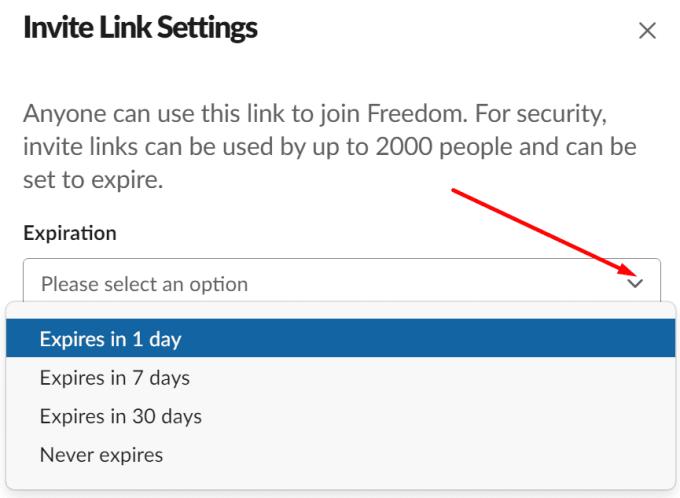
O soluție este să contactați pur și simplu persoana care v-a trimis linkul și să îi cereți să verifice dacă linkul a expirat.
⇒ Notă importantă : După ce ați atins pragul de 2.000 de invitații utilizator, opțiunea „Nu expiră niciodată” nu mai funcționează. Acest lucru ar putea explica de ce linkul dvs. a expirat.
O altă posibilă explicație este că proprietarul spațiului de lucru pur și simplu a revocat invitația sau a dezactivat linkul.
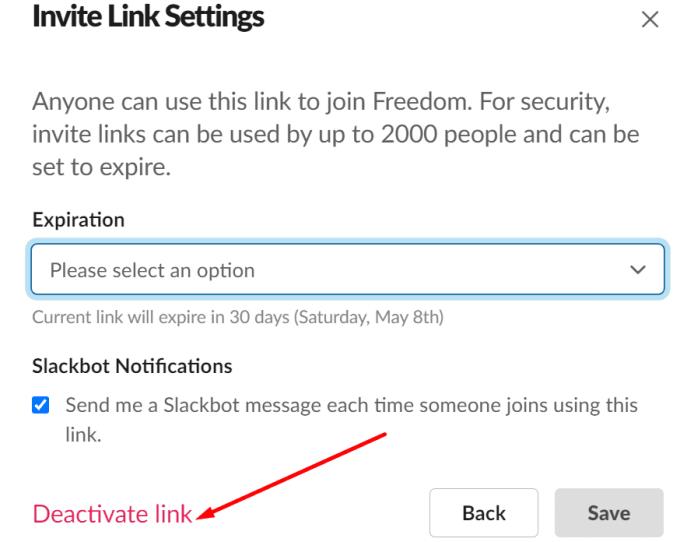
Din nou, singura modalitate de a ști cu siguranță că este să contactați direct proprietarul spațiului de lucru.
Slack este o platformă fiabilă, dar uneori apar erori neașteptate . Poate că serverele Slack sunt nefuncționate, iar serviciul nu este disponibil. Sau poate platforma este afectată de un anumit bug care îl împiedică să verifice sau să valideze linkurile de invitație. Accesați pagina Stare sistem Slack și verificați dacă există probleme cunoscute pe listă. Așteptați până când Slack a remediat problemele și faceți din nou clic pe linkul de invitație.
Dacă Slack spune că nu a putut verifica linkul de invitație, este posibil ca respectivul link să fi expirat sau expeditorul l-a revocat. Sau poate unele bug-uri cunoscute / necunoscute împiedică Slack să vă valideze linkurile de invitație. Ați identificat alte elemente care ar putea împiedica Slack să verifice linkurile de invitație? Spuneți-ne în comentariile de mai jos.
Îndepărtați remușcările expeditorului și aflați cum să ștergeți mesajele Slack. Aici veți găsi, de asemenea, un ghid pas cu pas pentru ștergerea în bloc a mesajelor Slack.
De ce să alegi Slack și nu Skype? Slack asigură mai puține distrageri de comunicare în spațiul echipei și vă permite să accesați informațiile corecte în timp.
Ai nevoie să programezi întâlniri recurente pe MS Teams cu aceiași membri ai echipei? Învață cum să configurezi o întâlnire recurentă în Teams.
Vă arătăm cum să schimbați culoarea evidențierii pentru text și câmpuri de text în Adobe Reader cu acest tutorial pas cu pas.
În acest tutorial, vă arătăm cum să schimbați setarea de zoom implicit în Adobe Reader.
Spotify poate deveni enervant dacă se deschide automat de fiecare dată când pornești computerul. Dezactivează pornirea automată urmând acești pași.
Dacă LastPass nu se poate conecta la serverele sale, șterge memoria cache locală, actualizează managerul de parole și dezactivează extensiile browserului.
Microsoft Teams nu suportă în prezent transmiterea întâlnirilor și apelurilor dvs. pe televizor în mod nativ. Dar puteți folosi o aplicație de reflectare a ecranului.
Descoperă cum să repari codul de eroare OneDrive 0x8004de88 pentru a putea să îți folosești din nou stocarea în cloud.
Te întrebi cum să integrezi ChatGPT în Microsoft Word? Acest ghid îți arată exact cum să o faci cu ajutorul add-in-ului ChatGPT pentru Word în 3 pași ușori.
Menține memoria cache ștearsă în browserul Google Chrome cu acești pași.
Referințele interne pot face documentul tău mult mai prietenos cu utilizatorul, organizat și accesibil. Acest ghid te va învăța cum să creezi referințe interne în Word.








